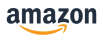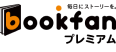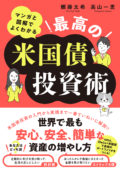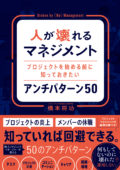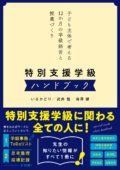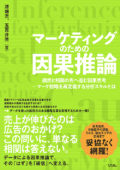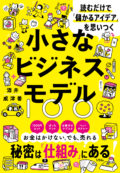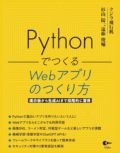ChatGPT(チャットGPT)とは、
本書では、
ChatGPTを使えば、「
【各章で紹介したプロンプト、VBAのソースコード、補足動画】
・OpenAIの「データ利用拒否の申請フォーム(オプトアウトのリクエスト)」の方法
・「PART1」で紹介したプロンプト、VBAのソースコード、補足動画
・「PART2」で紹介したプロンプト、VBAのソースコード、補足動画
・「PART3」で紹介したプロンプト、VBAのソースコード、補足動画
・「PART4」で紹介したプロンプト、VBAのソースコード、補足動画
・「PART5」で紹介したプロンプト、VBAのソースコード、補足動画
・「PART6」で紹介したプロンプト、VBAのソースコード、補足動画
・「PART7」で紹介したプロンプト、VBAのソースコード、補足動画
・「PART8」で紹介したプロンプト、VBAのソースコード、補足動画
目次
目 次
はじめに
PART1 ChatGPTを始めよう。Excelマクロの強い味方!
1-1 ChatGPTは何ができる?
ChatGPTの料金プランとその違い
最新の「GPT-4」はプログラミング能力も大幅に向上
1-2 ChatGPTの弱点と、その対策
ChatGPTは最新の情報を回答できない
ChatGPTの回答はソース(出典元)が明確でない
ChatGPTの弱点への対処法
1-3 ChatGPTを10分で始めよう
[手順1]ChatGPTの公式サイトにアクセスする
[手順2]登録する
[手順3]メールアドレスの認証
[手順4]個人情報の入力と電話番号認証
1-4 さっそくChatGPTに命令してみよう
回答が長文で、途中で終わったときに、続きを出力する
プロンプト(命令文)を後から編集してもう一度送信する
チャットの履歴と新しいチャット
1-5 個人情報や機密情報を取り扱う上での注意点
ビジネス利用の場合 、個人情報や機密情報の入力を避ける
データ利用拒否の申請フォーム(オプトアウトのリクエスト)
チャット履歴の無効化+データをAIモデルの学習に利用しない設定
PART2 Excelマクロ(VBA)を始めよう
2-1 マクロとVBAとは?
2-2 コードを書くための準備(開発タブとVBE)
「開発」タブを表示させる
VBEを起動しよう
VBE(編集ツール)の画面が起動する
標準モジュールを作成する
「Module1」を開く
VBEの画面構成
2-3 ChatGPTに簡単なコードを書かせてみよう
コードの簡単な読み方
コードをVBEに貼り付けて実行してみよう
2-4 ChatGPTが出力したコードを実行するときの注意点
PART3 VBAの基本を学ぼう
3-1 Subプロシージャ(命令のひとかたまり)
Sub~End Sub間はインデント(字下げ)しよう
プロシージャ名を決める際のルール
ChatGPTに提案してもらおう:プロシージャ名は何がいいか
3-2 セルを指定する(RangeとCells)
Range(引数)で指定する
Cells(行, 列)で指定する
3-3 セルの値(Valueプロパティ)
セルの値を操作するための具体的なValueの使い方
ChatGPTに出力してもらおう:セルのプロパティの代表例
3-4 セルの動作(Clearメソッド、Copyメソッド)
セルをクリアする(Clearメソッド)
セルをコピーする(Copyメソッド)
ChatGPTに出力してもらおう:セルのメソッドの代表例
3-5 ブックを保存しよう(マクロ有効ブック)
PART4 VBAの基礎からステップアップしよう
4-1 変数を使ってみよう
変数を使用したコードの例
変数の使い方
1.変数を宣言する(作る)
変数には「型」がある
ChatGPTに、適切な変数の型を提案してもらおう
2.変数に値を代入する(入れる)
3.変数の値を利用する(使う)
変数の名前の決め方
ChatGPTに変数名を提案してもらおう
演算子を知っておこう
「変数の宣言を強制する」オプションを有効にしておこう
ChatGPTに、変数の宣言を強制しない場合のリスクを聞いてみよう
4−2 繰り返し(For Next構文)
繰り返し処理のイメージ
カウンター変数の役割
For〜Next構文の書き方と使い方
ChatGPTに、日常生活の例で説明してもらおう
For〜Next構文を使った簡単なコードの例
実用的なコードの例
ChatGPTに、For〜Next構文以外の繰り返しの構文を教えてもらおう
最後尾を取得するコードで、データの変化に対応しよう
「最終行を取得するコード」を使って、表の最後まで繰り返し処理しよう
ChatGPTに、小ノーコードを使う上での注意点を聞いてみよう
4−3 条件分岐
条件分岐とは? 日常の例で理解しよう
If~End If構文の基本(条件に一致するなら○○する)
ChatGPTに、日常生活の例で説明してもらおう
If~End If構文の具体的なコードの例
比較演算子を知っておこう
Elseステートメント(そうでなければ○○する)
ChatGPTに条件式の書き方を相談しよう
4-4 VBA関数
イメージで理解する、VBA関数の使い方
VBA関数の書式
MsgBox関数で、メッセージを出力する
ChatGPTに、MsgBoxの応用方法を聞いてみよう
Replace関数で、文字列の一部を置き換える
ChatGPTに、応用的なReplace関数の使い方を聞いてみよう
Left関数、Right関数、Mid関数で、文字列を一部抜き出す
Now関数で、現在の日付時刻を取得する
ChatGPTに、Now関数の書式を変える方法について質問しよう
4-5 シートとブックの操作
ブック、シート、セルの階層構造
シートを指定する-Sheets(引数)
全シートを最後まで連続で処理する – Sheets.Count
ブックを指定する – Workbooks(引数)
全ブックを最後まで連続で処理する – Workbooks.Count
シートやブックを指定せずに省略した場合の注意点
「ThisWorkbook」で、マクロ保存ブック自身を指定できる
With~End With構文で、省略形のコードを書く
ChatGPTに、With~End With構文で省略するように提案してもらおう
PART5 わからないことはChatGPTで調べよう
5-1 ChatGPTに質問するときのコツ
ポイント1 質問を明確かつ具体的に
ポイント2 命令/要件/出力形式/データを明確に分ける
ポイント3 何度も命令してトライ&エラー!
正確な情報については、信頼できる情報源を調べよう
5−2 ChatGPTからの回答が難しすぎたら?
ChatGPTからの回答が難しすぎたら
「ステップバイステップで説明してください」
ChatGPTがよく使う、難しい構文やプログラミング用語
「制約条件」を設定し、初心者にわかりやすい回答をさせる
5−3 ChatGPTがよく使う「オブジェクト変数」を知っておこう
ChatGPTがよく使う「オブジェクト変数」
セルを代入するオブジェクト変数の利用例
シートを代入するオブジェクト変数の利用例
ブックを代入するオブジェクト変数の利用例
5−4 ChatGPTがよく使う「For Each構文」を知っておこう
ChatGPTがよく使う「For Each構文」
イメージで理解するための例
シートを連続処理するFor Each構文のコード例
ブックを連続処理するFor Each構文のコード例
PART6 マクロを作るためにChatGPTのサポートを受けるコツ
6-1 ゼロからChatGPTにコードを書いてもらう
ChatGPTを使ってコードを書く方法は「オート」か「セミオート」
ChatGPTに要件を伝えて、コードを書かせる
ChatGPTにヒアリングしてもらい、要件をさらに明確にする
6-2 ある程度の方向性を決めてからChatGPTにコードを生成させる
方法1 プロシージャ名や変数名などを設定してコードを生成させる
方法2 コメントなどで全体の流れを書いてコードを生成させる
6-3 新しい機能を追加するためのコードを書いてもらう
具体的な例
元のコードと、ChatGPTが改変した後のコードを比較する
6-4 ChatGPTが書いたコードを動作確認しよう
1 ステップイン(コードを1行ずつ停止しながら実行する)
2 ブレークポイント(コードの実行を特定の場所で一時停止する)
3 ローカルウィンドウ(変数の値などを確認する)
4 イミディエイトウィンドウ(コードの実行ログなどを出力する)
「テストケース」を提案させ、抜けや漏れのないデバッグを行う
6-5 エラーについてChatGPTに質問しよう
具体的なエラーの例
ChatGPTにエラーについて質問する
エラーの原因となるコードを修正し、さらに動作確認する
6-6 知っておきたい! よくあるエラーの例
「実行時エラー9:インデックスが有効範囲にありません」
「実行時エラー13:型が一致しません」
「実行時エラー91:オブジェクト変数またはWithブロックが設定されていません」
「実行時エラー438:オブジェクトは、このプロパティまたはメソッドをサポートしていません」
「実行時エラー1004:アプリケーション定義またはオブジェクト定義のエラーです」
PART7 業務に役立つ4つのマクロのレシピ集
7-1 図形を全シートで一括削除するマクロ
プロンプトの例
ChatGPTでコードを生成する
コードの解説
7-2 表のスタイルを一瞬で整えるマクロ
プロンプトの例
ChatGPTでコードを生成する
コードの解説
行や列を指定する(Rows, Columns)
UsedRange(使用中のセル範囲を自動取得)とそのデメリット
7-3 データを整形し、表示形式を変更するマクロ
プロンプトの例
ChatGPTでコードを生成する
コードの解説
NumberFormatプロパティ(セルの表示形式)
StrConv関数(文字種を変換する)
7-4 文字列を分割して転機するマクロ
プロンプトの例
ChatGPTでコードを生成する
コードの解説
InStr関数(文字列A内で文字列Bを検索し、位置を返す)
配列
PART8 仕事で役立つマクロをChatGPTと一緒に作ってみよう
8-1 まずは単一のシートを処理するマクロをChatGPTと一緒に作る
本章の最終ゴール
まずは、単一ブックの単一シートを対象にコードを生成する
デバック(動作確認)を行う
8-2 複数のシートを連続処理するコードに変換する
デバック(動作確認)の手順
起こりうる不具合やエラー
8-3 複数のブックを一括処理するマクロをChatGPTと一緒に作る
具体的なケース
フォルダ内のExcelブックをすべて処理する
デバック(動作確認)を行う
可能性のある問題やエラー
ファイルを開く処理にはFileSystemObject(FSO)を使う方法もある
8-4 マクロ保存ブックと同じフォルダ内のブックを処理する
マクロ有効ブックと同じフォルダのパスを自動取得
[注意]OneDrive同期フォルダでは「ThisWorkbook.Path」が使用できない
おわりに
正誤表・ダウンロード
ダウンロードデータ
教材ファイルのダウンロードは下記のページより行えます。
お問い合わせ
本書に関するお問い合わせは、下記のボタンをクリックしてお問い合わせフォームよりお問い合わせください。